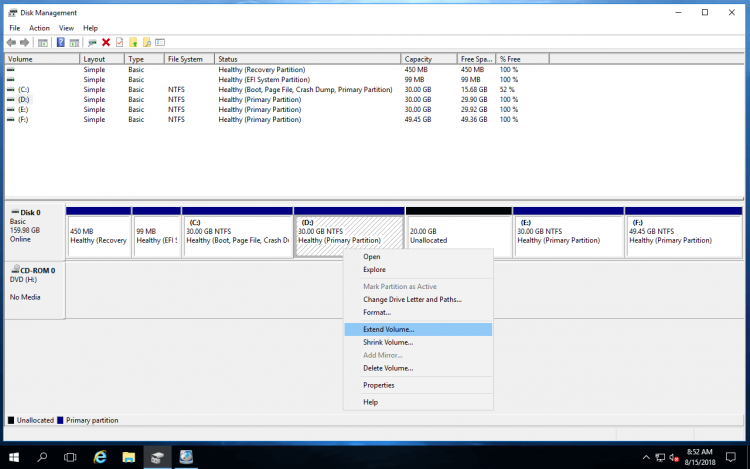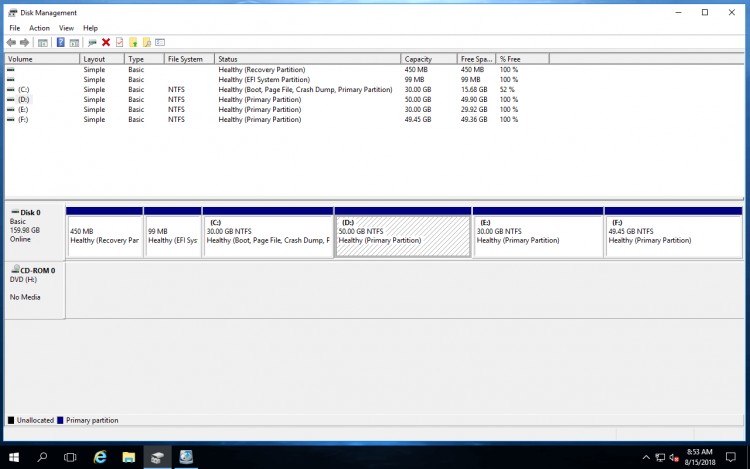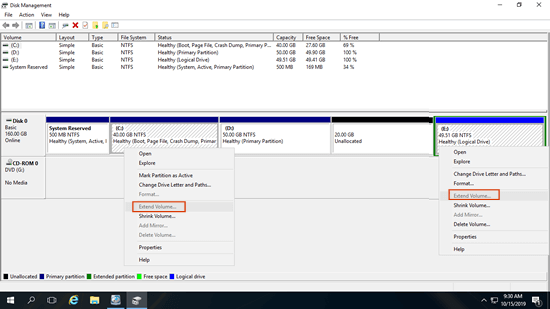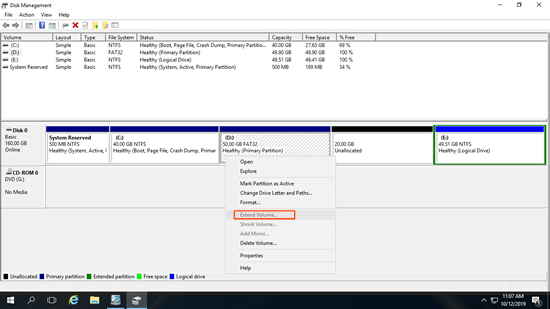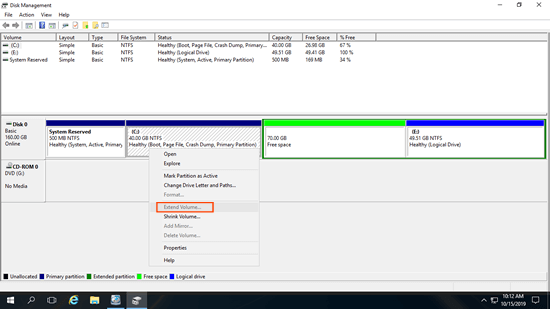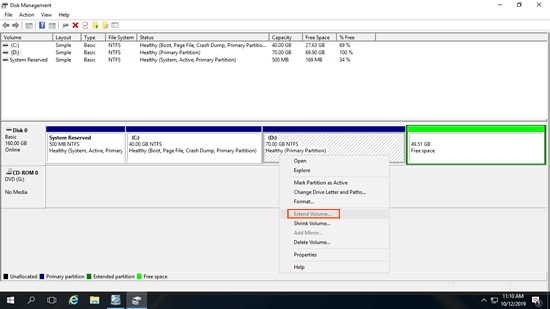El bajo espacio en disco es un problema común en Windows Server 2016, especialmente en la partición del sistema (C:). Para resolver este problema, tiene dos opciones: hacer una copia de seguridad de todo, recrear las particiones y restaurar. Sin embargo, este proceso lleva mucho tiempo. Una mejor opción es extender la partición moviendo el espacio libre de otro volumen. Para extender una partición en Windows Server 2016, existen dos tipos de herramientas: la herramienta integrada de Administración de discos o un software de partición de disco de terceros. Debido a muchas restricciones, la Administración de discos no es la mejor opción. Este artículo explica cómo extender un volumen en Windows Server 2016 utilizando ambos tipos de herramientas.
Contenido:

Acerca de la función "Extender volumen" de Windows Server 2016
Las particiones de disco se asignan durante la instalación del sistema operativo o por el fabricante OEM del servidor. Después de ejecutar el servidor durante un período de tiempo, la unidad C: del sistema puede llenarse. Originalmente, necesitaría hacer una copia de seguridad, recrear las particiones y restaurar todo. Este proceso podría tardar un día entero en completarse.
Desde Windows Server 2008, Microsoft agregó la nueva función "Extender volumen" en la herramienta nativa de Administración de discos, con la que puede aumentar el tamaño de la partición sin perder datos en la mayoría de los casos.
Sin embargo, solo unas pocas particiones pueden extenderse con esta herramienta nativa debido a algunas limitaciones. La función "Extender volumen" de Windows Server 2016 se hereda del antiguo Server 2008 sin ninguna mejora. Muchos administradores de servidores informan que no pueden extender la partición con esta herramienta. Aún necesita un software de terceros para extender el volumen de Server 2016 en la mayoría de los casos.
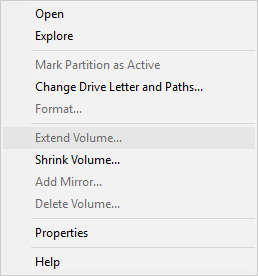
Cómo extender un volumen en Windows Server 2016 sin software
- Presione Windows + X juntas en el teclado y luego haga clic en Administración de discos en la lista.
- Haga clic con el botón derecho en la partición adyacente a la derecha (como D:) y seleccione "Eliminar volumen".
- Haga clic con el botón derecho en la partición adyacente a la izquierda (como C:) y seleccione "Extender volumen".
![Extender Volumen]()
- Se iniciará el "Asistente para extender volumen", simplemente haga clic en Siguiente para continuar.
- El disco y el espacio disponibles se seleccionan por defecto, haga clic en Siguiente para continuar.
- Haga clic en Finalizar para confirmar e iniciar la extensión.
En la mayoría de los casos, la partición de la izquierda se puede extender en poco tiempo.
Es fácil extender una partición en Server 2016 a través de la Administración de discos cuando hay espacio no asignado contiguo a la derecha. Sin embargo, no puede obtener dicho espacio requerido reduciendo ninguna otra partición con la Administración de discos.
Desventajas de extender la partición de Server 2016 a través de la Administración de discos
GPT y MBR son tipos comunes de disco duro en computadoras con Windows. Si su disco es GPT, existen 2 limitaciones comunes al extender una partición en Server 2016 usando la Administración de discos. Si su disco es MBR, existen 2 limitaciones adicionales.
① No se puede extender una partición reduciendo otra
Hay otra función de "Reducir volumen" en la Administración de discos. Muchas personas intentaron reducir la unidad D y obtuvieron algo de espacio no asignado, pero descubrieron que es imposible agregar el espacio no asignado a la unidad C. Este es el problema más común al extender un volumen en Windows Server 2016 a través de la Administración de discos.
Como puede ver en la captura de pantalla, Extender volumen está atenuado tanto para la unidad C: como para la E: después de reducir D.
Esto se debe a que: "Extender volumen" solo funciona cuando hay espacio no asignado adyacente a la derecha, pero "Reducir volumen" no puede crear dicho espacio requerido al reducir la partición.
En mi computadora, el espacio no asignado de 20 GB que se redujo de la unidad D no es adyacente a la unidad C y está a la izquierda de E, por lo que Extender volumen está deshabilitado.
② Solo se puede extender la partición NTFS
NTFS y FAT32 son los tipos de partición más comunes en las computadoras con Windows, pero la Administración de discos solo puede redimensionar la partición NTFS.
Eso significa que, si la partición que desea expandir está formateada con FAT32 u otro sistema de archivos, la Administración de discos no puede extender esta partición aunque haya espacio no asignado contiguo a la derecha.
③ Las particiones que desea eliminar y extender deben ser del mismo tipo
Esta limitación solo existe en los discos de estilo MBR. Las particiones que desea eliminar y extender deben ser del mismo tipo, ya sea primarias o lógicas. De lo contrario, seguirá sin poder extender la partición después de eliminar el volumen contiguo a la derecha.
④ No se puede extender la partición de Server 2016 más allá de 2 TB
En el disco MBR, hay otra gran desventaja. Solo puede usar 2 TB de espacio en disco aunque este disco o arreglo RAID sea de 4 TB o más grande. El espacio restante se muestra como no asignado en la Administración de discos. Cuando hace clic derecho sobre él, no hay opciones disponibles. Si desea extender una partición de más de 2 TB, siga el método para convertir el disco MBR a GPT.
Mejor manera de extender la partición en el servidor Windows 2016
Con NIUBI Partition Editor Server, no existen tales limitaciones. En comparación con la Administración de discos de Windows, tiene muchas ventajas, como:
- Puede reducir y extender particiones NTFS y FAT32.
- Puede crear espacio no asignado en el lado izquierdo o derecho al reducir particiones.
- Puede combinar espacio no asignado con cualquier partición contigua en 1 paso, sin importar si esta partición es NTFS o FAT32, primaria o lógica.
- Puede mover y fusionar espacio no asignado con cualquier partición no adyacente en el mismo disco.
- Mucho más fácil, solo necesita hacer clic, arrastrar y soltar en el mapa del disco.
- Fusionar, clonar, convertir, desfragmentar, limpiar, ocultar particiones, escanear sectores defectuosos y muchas más funciones.
Hay muchos programas para ayudar a extender particiones en Windows Server 2016, pero pocos son lo suficientemente seguros, incluida la Administración de discos de Windows. Mejor que otras herramientas, NIUBI Partition Editor tiene tecnologías innovadoras para proteger su sistema y datos, tales como:
- Modo virtual - todas las operaciones se listarán como pendientes para una vista previa, las particiones de disco reales no se cambiarán hasta que haga clic en "Aplicar" para confirmar.
- Cancelar en cualquier momento - si aplicó operaciones incorrectas, no importa, puede cancelar las operaciones en curso sin destruir las particiones.
- Reversión en 1 segundo - si se detecta algún error conocido al redimensionar la partición, revierte automáticamente el servidor a su estado original en un instante.
- Clonación en caliente - clona la partición del disco sin interrumpir el servidor. Puede clonar el disco del sistema antes de cualquier operación y arrancar desde el disco clonado inmediatamente si el disco del sistema tiene algún problema.
Para extender una partición en Windows Server 2016 sin perder datos:
- Descargar NIUBI Partition Editor, haga clic con el botón derecho en la unidad D: y seleccione "Redimensionar/Mover Volumen", arrastre el borde izquierdo hacia la derecha en la ventana emergente.
- Haga clic con el botón derecho en la unidad C: y seleccione "Redimensionar/Mover Volumen" nuevamente, arrastre el borde derecho hacia la derecha para combinar el espacio no asignado.
- Haga clic en Aplicar en la parte superior izquierda para ejecutar. (Todas las operaciones antes de este paso solo funcionan en modo virtual).
Si desea extender la partición RAID en Windows Server 2016 o extender la partición virtual en VMware/Hyper-V, siga los mismos pasos, no hay diferencia.
Si no hay espacio libre disponible en el mismo disco, ningún software puede extender el volumen agregando espacio libre desde otro disco separado. En ese caso, siga los pasos para extender la partición copiando a un disco más grande.
En resumen
La función "Extender volumen" de Windows Server 2016 solo puede extender la partición NTFS eliminando el volumen adyacente a la derecha. Debido a esta limitación, la Administración de discos es inútil en la mayoría de los casos. Para extender una partición en Windows Server 2016 y otras versiones, NIUBI Partition Editor es la mejor opción, ayuda a realizar esta tarea de manera fácil, rápida y segura. También le ayuda a fusionar, mover, copiar, convertir, desfragmentar, ocultar, limpiar particiones y mucho más.